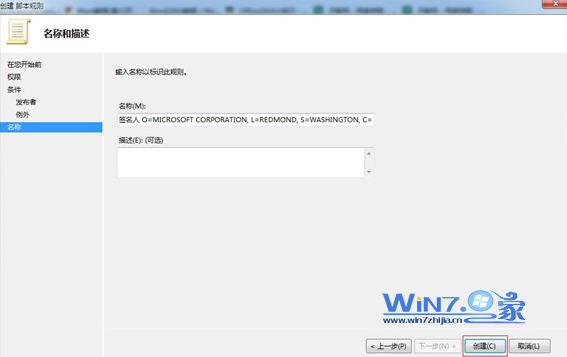极速w7家庭普通版是初级用户喜爱的极速w7系统。统计显示很多用户日常都碰到了联想极速w7 64位旗舰版系统为程序加把锁保护更安全的实操问题。面对联想极速w7 64位旗舰版系统为程序加把锁保护更安全这样的小问题,我们该怎么动手解决呢?不经常使用电脑的朋友对于联想极速w7 64位旗舰版系统为程序加把锁保护更安全的问题可能会无从下手。但对于电脑技术人员来说解决办法就很简单了: 1、首先打开“开始-运行”,在运行对话框中输入“gpedit.msc”,回车打开本地组策略编辑器; 2、在打开的组策略窗口中,展开左侧的“计算机配置”-“windows设置”-“安全设置”-“应用程序控制策略”;。看了以上操作步骤,是不是觉得很简单呢?如果你还有什么不明白的地方,可以继续学习小编下面分享给大家的关于联想极速w7 64位旗舰版系统为程序加把锁保护更安全的问题的具体操作步骤吧。
1、首先打开“开始-运行”,在运行对话框中输入“gpedit.msc”,回车打开本地组策略编辑器;
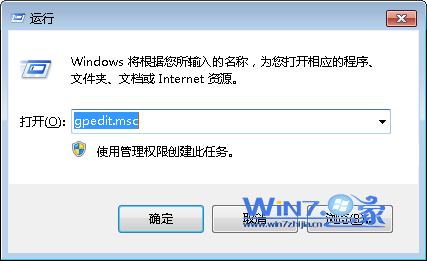
2、在打开的组策略窗口中,展开左侧的“计算机配置”-“windows设置”-“安全设置”-“应用程序控制策略”;
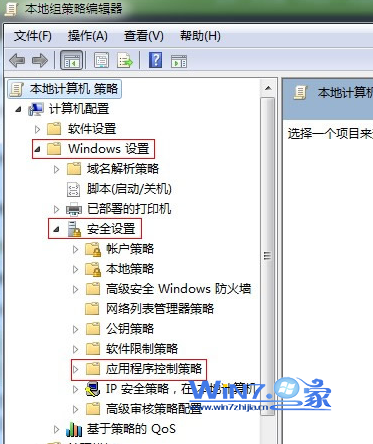
3、接着在“应用程序控制策略”-“AppLocker”-“脚本规则”中,鼠标右击选择“新创建一个脚本规则”,点击下一步;
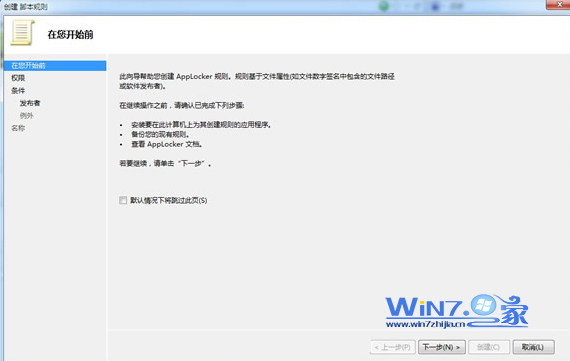
4、然后在“用户组或”里面选择“Everyone”,点击下一步;
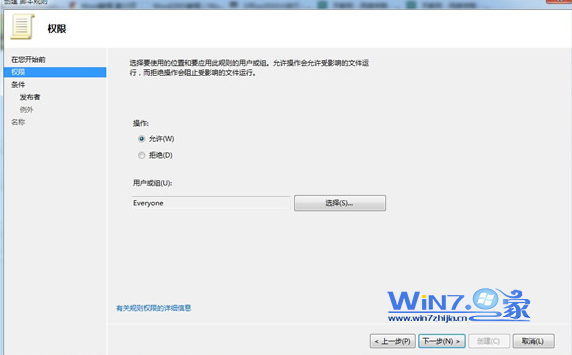
5、接着继续选择“发布者”,继续下一步;
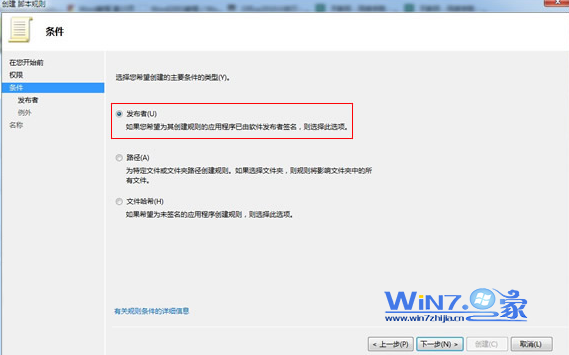
6、然后浏览要限制的程序,将滑块移动到“发布者”那边,然后下一步;
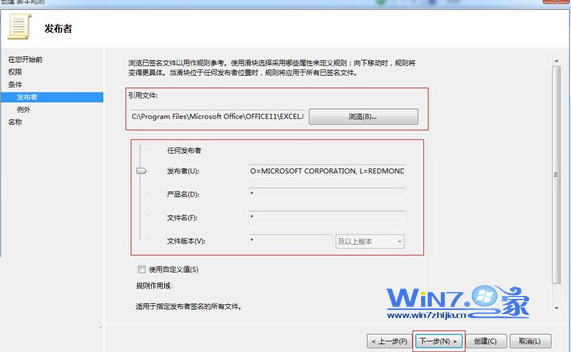
7、然后在“添加例外”中选择“发布者”,如果想要添加多个限制程序的话可以点击“添加”按钮,下一步,最后点击创建即可。